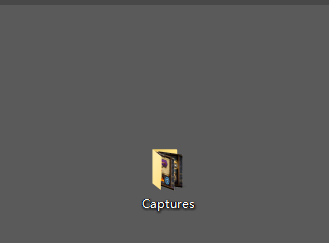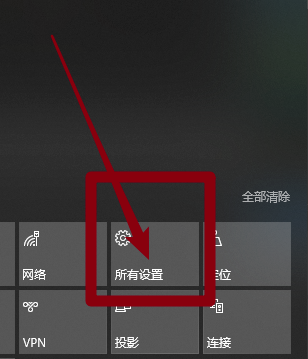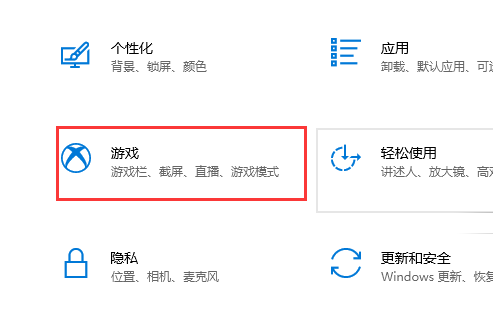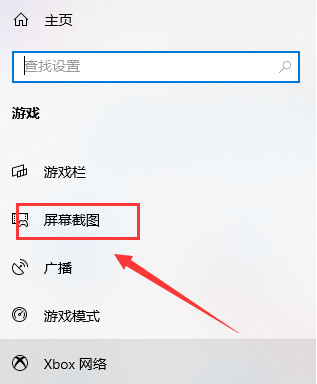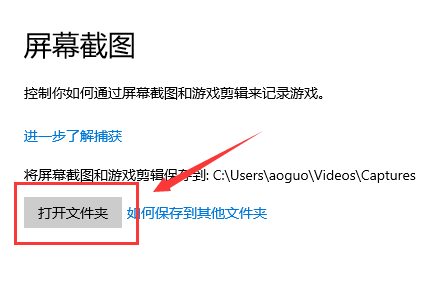Win10系统按Win+Alt+PrtScr截图保存位置介绍
Win+Alt+PrtScr键是win10系统自带的游戏录制里的其中一项功能。这样使用快捷键截图后,图片会保存在什么位置呢?不知道的小伙伴接着往下看看吧,小编告诉你Win10系统按Win+Alt+PrtScr截图后,图片的保存位置在哪。
Win10系统按Win+Alt+PrtScr截图保存位置介绍:
1、如果没有进行过更改的话,win10截图保存位置【Captures】文件夹里。
2、下面是进行过更改的,首先点击桌面最右下角【通知】图标--【所有设置】;如图所示。
3、进入windows设置,选择【游戏】。
4、进入后,点击【游戏DVR】,在右边就可以看到保存位置了,点击【打开文件夹】。
5、打开文件夹,就可以看到我们所保存的截图了。
小编推荐下载:
PicPick(点击查看):是一款功能众多的截图软件工具,这款软件拥有众多和截图有关的工具,例如取色器、马赛克等,并且用户可以将截图导出为众多的图像格式,方便用户使用,有需要的用户抓紧时间来下载吧。
以上就是小编给大家分享的Win10系统按Win+Alt+PrtScr截图保存位置的介绍,想要了解更多内容,请关注本站,小编会持续为大家更新更多相关攻略。
热门教程
Win11安卓子系统安装失败
2系统之家装机大师怎么怎么用?系统之家装机大师一键重装教程
3Windows11打印机驱动怎么安装?Windows11打印机驱动安装方法分享
4Win11电脑任务栏图标重叠怎么办?任务栏图标重叠图文教程
5Win11安卓子系统运行超详细教程!
6Win11激活必须联网且登录账号?安装完可退出账号
7Win11字体大小怎么调节?Win11调节字体大小教程
8更新Windows11进度条不动怎么办?更新Windows11进度条不动解决方法
9Win7旗舰版蓝屏代码0x000000f4是怎么回事?
10Win10如何强制删除流氓软件?Win10电脑流氓软件怎么彻底清除?
装机必备 更多+
重装教程
大家都在看
电脑教程专题 更多+